
Pressemitteilung -
2 Methoden: So erstellen Sie ein Abbild einer SD-Karte unter Windows 11/10
Haben Sie eine Vielzahl von Dateien auf Ihrer SD-Karte gespeichert? Die Gewohnheit, Daten zu sichern, kann Ihre Daten besser schützen. Hier zeigt Ihnen MiniTool, wie Sie ein Abbild einer SD-Karte erstellen können. Befolgen Sie die angebotenen Anweisungen, um Ihre SD-Karte problemlos zu sichern.
Warum sollte man ein Abbild einer SD-Karte erstellen?
SD-Karten sind gängige Speichergeräte, die in Digitalkameras, Smartphones, Tablets und einigen Spielkonsolen verwendet werden. Auf Ihrem Raspberry Pi können Sie eine SD-Karte verwenden, um das Betriebssystem, Spiele, Programme und Fotos zu speichern.
Im Allgemeinen kann eine SD-Karte bis zu 10 Jahre halten, aber die tatsächliche Lebensdauer kann je nach Modul und Verwendung variieren. Trotzdem kann sie durch unsachgemäße Behandlung, Updates, Sicherheitslücken usw. nicht mehr funktionieren. Aus diesem Grund sollte man die SD-Karte sichern.
Beim Raspberry Pi ist es eine gute Wahl, ein Image einer SD-Karte zu erstellen, da das System und alle Daten darauf gespeichert sind und eine Wiederherstellung anhand eines Backup-Images ganz einfach durchgeführt werden kann. Dadurch wird auch viel Zeit gespart, wenn Sie die gleichen Daten und Konfigurationen auf mehreren SD-Karte im Raspberry Pi einrichten möchten.
Im Folgenden finden Sie eine vollständige Anleitung, wie Sie ein Abbild einer SD-Karte unter Windows 11/10 erstellen können.
Verwenden Sie ein Tool zur Erstellung eines SD-Karten-Abbildes
Wenn es darum geht, ein Image einer SD-Karte zu erstellen, sollten Sie den Einsatz eines professionellen und ausgezeichneten Tools zur Erstellung eines SD-Karten-Abbildes in Betracht ziehen. MiniTool ShadowMaker, eine der besten Sicherungssoftwares, bietet eine schnelle, kostenlose und einfache Möglichkeit, ein SD-Karten-Abbild zu erstellen.
Es verfügt auch über bemerkenswerte Funktionen:
- Ermöglicht das Sichern von Windows-Betriebssystemen, Partitionen, Datenträgern, Ordnern und Dateien unter Windows 11/10/8.1/8/7 sowie die schnelle Wiederherstellung von Daten oder des Systems im Falle eines Datenverlusts oder Systemabsturzes.
- Ermöglicht das Speichern der Abbilddatei auf einer Festplatte, einem externen Laufwerk, einem USB-Flash-Laufwerk, einem freigegebenen Ordner usw.
- Unterstützt die Komprimierung der Abbilddatei, wobei Sie die Komprimierungsstufe auf „Hoch“ oder „Mittlere“ einstellen können, um die Dateigröße zu reduzieren und Speicherplatz zu sparen.
- Erstellt automatische Sicherungen, differentielle Sicherungen und inkrementelle Sicherungen, um den unterschiedlichen Bedürfnissen der Benutzer gerecht zu werden.
Laden Sie jetzt MiniTool ShadowMaker herunter und installieren Sie es, um damit ein Sicherungsabbild einer SD-Karte zu erstellen. Außerdem können Sie diese Software 30 Tage lang kostenlos nutzen.

Schritt-für-Schritt-Anleitung, wie man ein Abbild einer SD-Karte mit MiniTool ShadowMaker erstellt
Es ist ein Kinderspiel, ein Backup-Image einer SD-Karte mit MiniTool ShadowMaker zu erstellen, da dabei nur wenige Klicks erforderlich sind. Folgen Sie dieser Schritt-für-Schritt-Anleitung:
Schritt 1. Schließen Sie Ihre SD-Karte über einen Kartenleser an Ihren PC an.
Schritt 2. Starten Sie MiniTool ShadowMaker und klicken Sie auf Testversion beibehalten, um die Startseite aufzurufen.
Schritt 3. Um Ihre SD-Karte zu sichern, klicken Sie links auf Sichern > QUELLE > Datenträger und Partitionen, wählen Sie Ihre SD-Karte aus und klicken Sie auf OK.
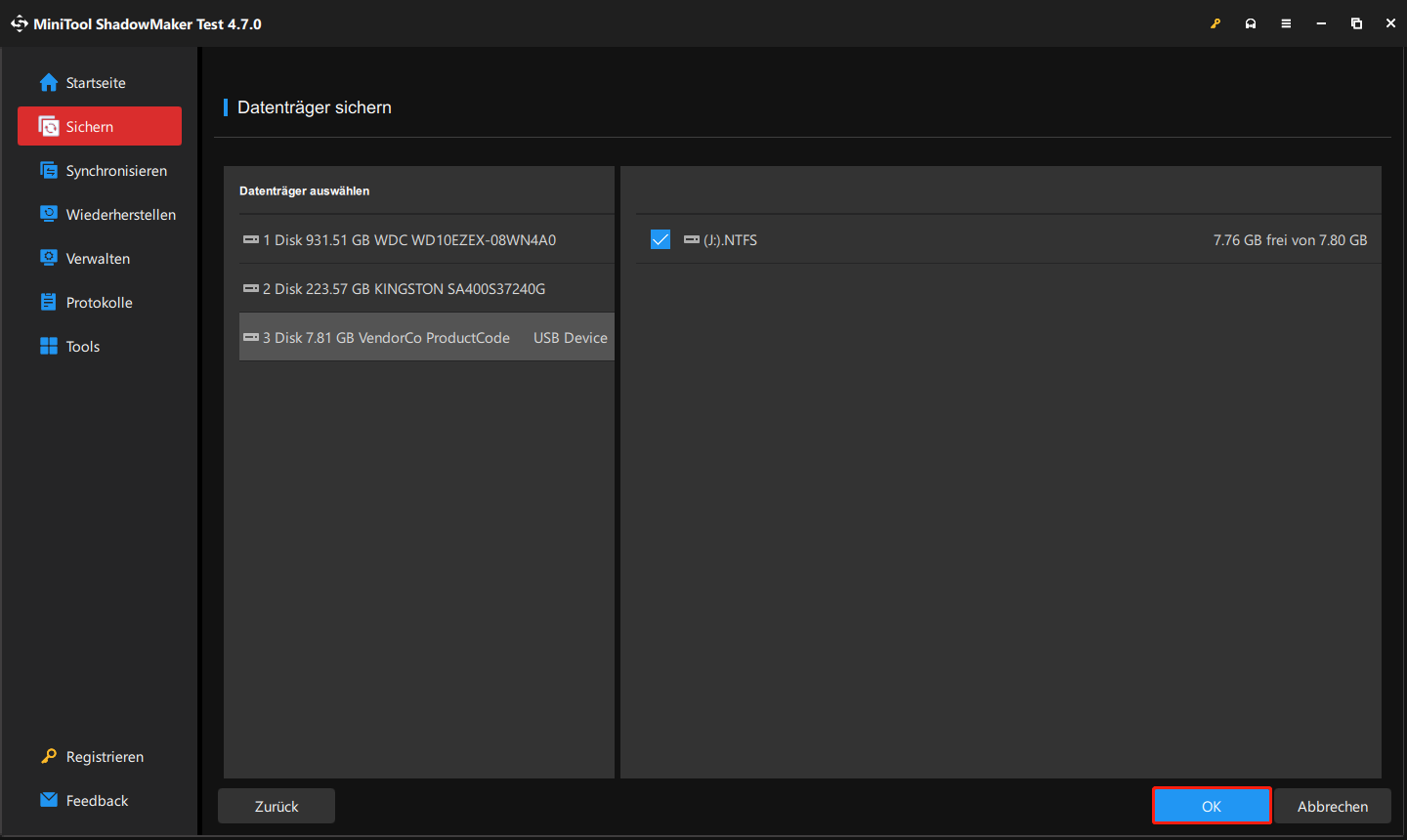
Schritt 4. Klicken Sie anschließend auf ZIEL und wählen Sie ein Laufwerk zur Speicherung des Backups aus.
Schritt 5. Starten Sie die Erstellung des SD-Karten-Abbildes, indem Sie auf Jetzt sichern klicken. Warten Sie eine Weile und Sie können eine Datei (enthält alle Ihre SD-Kartendaten) auf dem Ziellaufwerk finden.
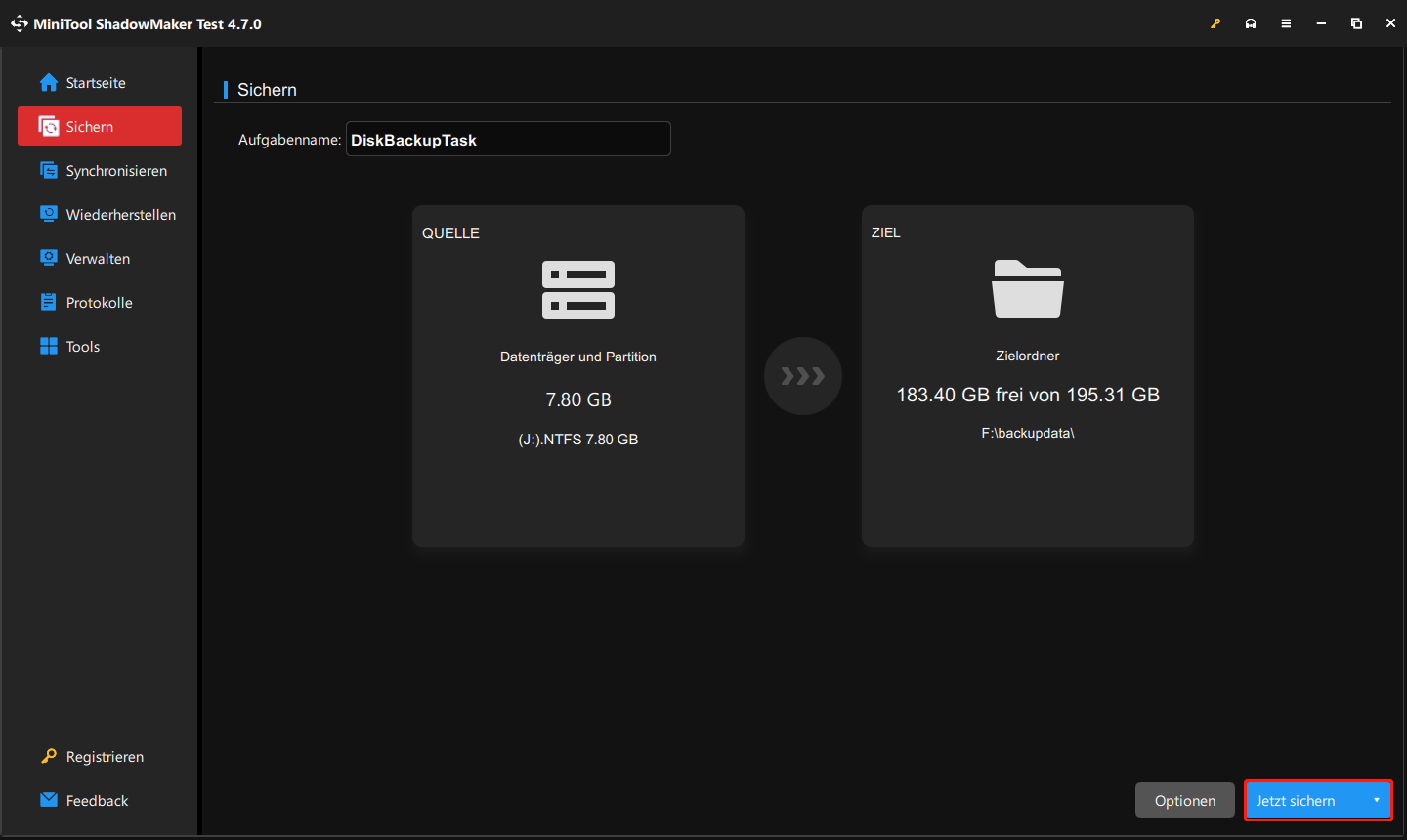
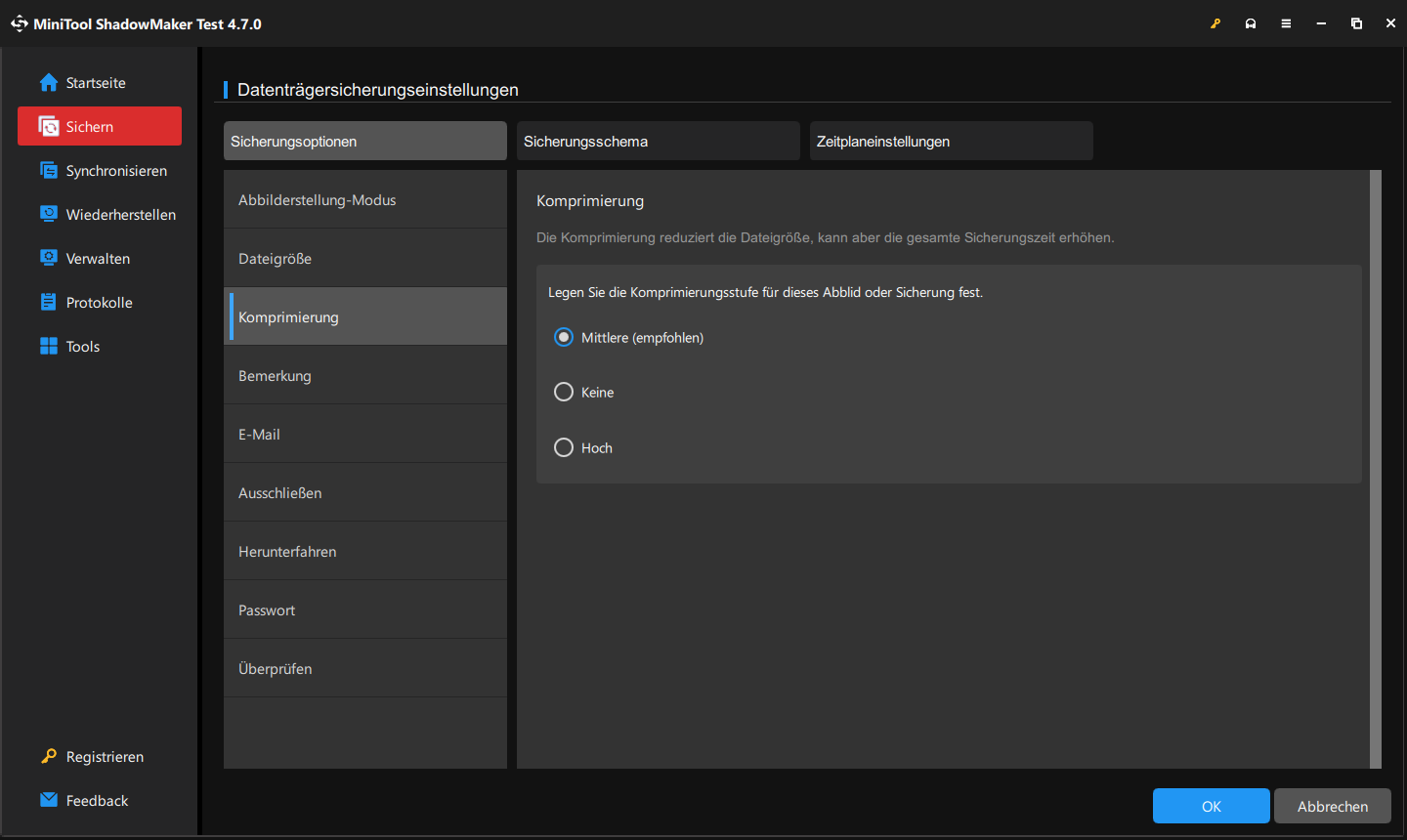
Neben der Erstellung eines Sicherungsabbildes für Ihre SD-Karte können Sie eine andere Methode zum Sichern der SD-Kartendaten wählen, nämlich das Klonen. MiniTool ShadowMaker bietet eine leistungsstarke Funktion namens Datenträger klonen, mit der Sie Ihre SD-Karte ganz einfach klonen können.
Verbinden Sie einfach Ihre alte SD-Karte und eine neue SD-Karte mit Ihrem PC, öffnen Sie MiniTool ShadowMaker, navigieren Sie zu Tools > Datenträger klonen, wählen Sie Ihre alte SD-Karte als Quelldatenträger und die neue SD-Karte als Zieldatenträger aus, und starten Sie das Klonen. Weitere Informationen finden Sie in diesem Leitfaden: Mehrere Möglichkeiten: Eine SD-Karte auf einen PC klonen.
Führen Sie Win32 Disk Imager aus, um ein Abbild einer SD-Karte zu erstellen
Win32 Disk Imager ist ein weiteres empfohlenes Tool, mit dem man ein Raw-Abbild auf einen Wechseldatenträger schreiben oder einen Wechseldatenträger auf eine Raw-Abbilddatei sichern kann. Das Tool funktioniert unter Windows XP, Windows 7, Windows 8.1 und Windows 10.
So erstellen Sie ein Image einer SD-Karte mit Win32 Disk Imager:
Schritt 1. Laden Sie zunächst Win32 Disk Imager von der offiziellen Website herunter und doppelklicken Sie auf die EXE-Datei, um die Installation abzuschließen.
Schritt 2. Verbinden Sie Ihre SD-Karte mit Ihrem PC und starten Sie das Tool.
Schritt 3. Klicken Sie unter Image-Datei auf das Ordnersymbol, um im Popup-Fenster eine Image-Datei mit der Dateierweiterung .img auszuwählen. Wählen Sie anschließend unter Datenträger Ihre SD-Karte aus.
Schritt 4. Klicken Sie auf Lesen, um damit zu beginnen, Daten von der SD-Karte auf die Ziel-IMG-Datei zu schreiben.
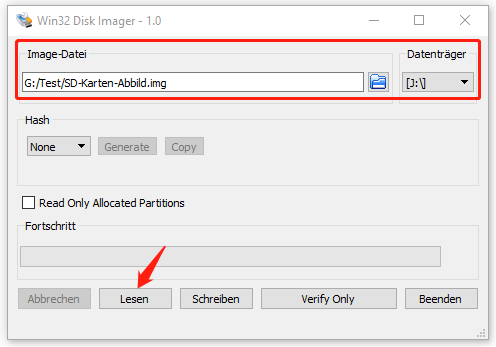
Lesen Sie auch: Vollständige Einführung in Win32 Disk Imager und Alternativen.
MiniTool ShadowMaker vs. Win32 Disk Imager
Beide Tools eignen sich zur Erstellung eines Abbildes einer SD-Karte, und Sie können je nach Bedarf eines davon auswählen. Sie werden feststellen, dass MiniTool ShadowMaker viele praktische Funktionen bietet, z. B. geplante Sicherungen, inkrementelle Sicherungen, differentielle Sicherungen, Datensicherungen, Erstellung eines Systemabbildes, Klonen von HDD auf SSD, Sektor-für-Sektor-Klon, Dateisynchronisierung und vieles mehr.

Links
- Wie führt man ein eMMC-Upgrade auf eine M.2-SSD am PC durch?
- Was ist die optimale Backup-Strategie? Probieren Sie die 3-2-1-Backup-Strategie aus!
- Die beste USB-Sicherungssoftware für Windows – Vergleich im Überblick
- SD-Karte ist nicht zugänglich: Fälle, Ursachen, Lösungen und Wiederherstellung
- Kann man die Formatierung einer SD-Karte auf Windows/Mac/Telefon rückgängig machen? Ja!
Themen
MiniTool® Software Ltd. ist ein professionelles Software-Entwicklungsunternehmen und stellt den Kunden komplette Business-Softwarelösungen zur Verfügung. Die Bereiche fassen Datenwiederherstellung, Datenträgerverwaltung, Datensicherheit und den bei den Leuten aus aller Welt immer beliebteren YouTube-Downloader sowie Videos-Bearbeiter. Bis heute haben unsere Anwendungen weltweit schon über 40 Millionen Downloads erreicht. Unsere Innovationstechnologie und ausgebildeten Mitarbeiter machen ihre Beiträge für Ihre Datensicherheit und -integrität.


